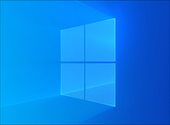Comment protéger un fichier PDF ?

- Auteur : Nicolas JJE
- Publié : 26/07/2016

Si vous êtes amené à échanger des documents privés et professionnels de grande importance et que vous souhaitez les protéger, il est préférable d’opter pour le format PDF difficilement modifiable mais très facilement chiffrable. Il existe différents outils et méthodes de protection de documents PDF par mot de passe. Nous allons vous présenter deux méthodes simples, la première nécessite l’installation d’un petit utilitaire gratuit (PDFMate Free PDF Merger), la seconde est quant à elle réalisable depuis le logiciel de traitement de texte Word.
Protéger un document avec PDFMate Free PDF Merger
![]()
Téléchargez PDFMate Free PDF Merger
Lancez donc l’installeur et au premier écran qui s’affiche cliquez sur « Suivant » tout en prenant soin de fermer les applications lourdes en cours d’exécution. Un bug est vite arrivé et ce serait dommage de perdre un projet à cause d’une simple installation.
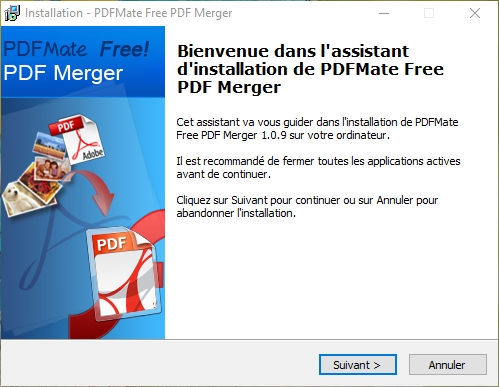
Le deuxième écran est celui des termes du contrat de licence qui comprend tout le blabla juridique, cochez donc « Je comprends et j’accepte les termes » puis cliquez sur « suivant ».
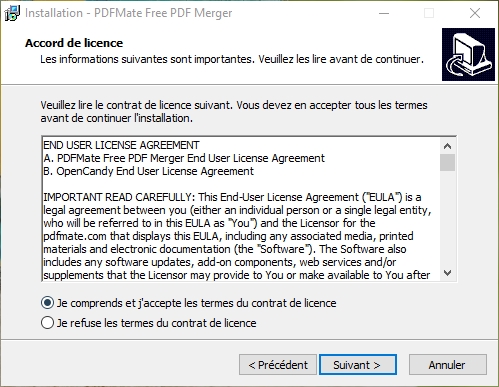
Choisissez un dossier de destination pour l’installation. Vous pouvez bien évidemment laisser le répertoire par défaut et cliquer une nouvelle fois sur suivant.
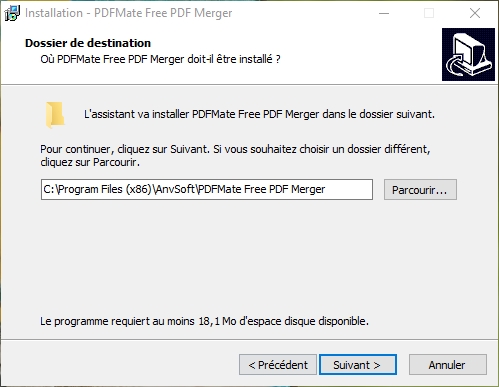
Idem pour les raccourcis du menu démarrer et du Bureau.
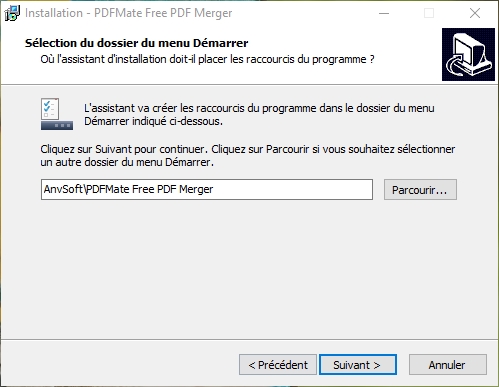
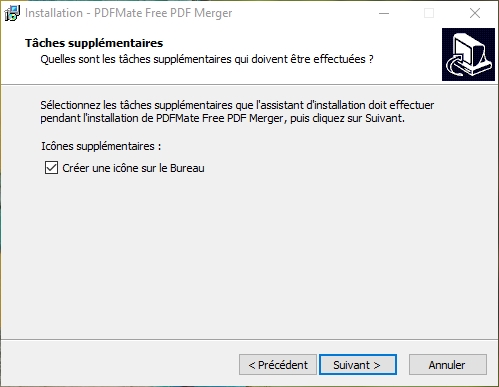
Lancez le processus d’installation en cliquant sur « installer ».
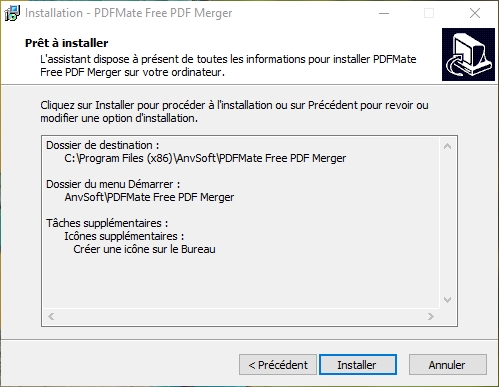
A la fin de l’installation vous pourrez automatiquement démarrer le programme en cochant la case correspondante.
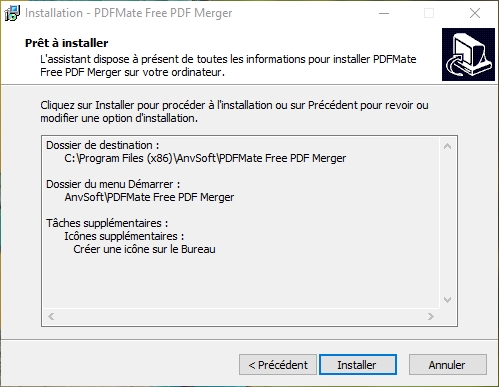
Voici l’interface du programme. Ok, il y'a plus moderne mais le logiciel fait ce qu'on lui demande sans sourciller.
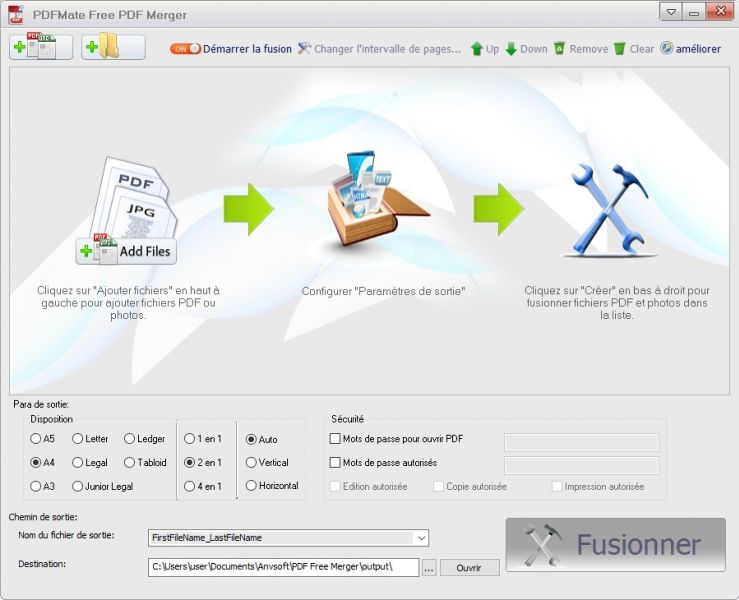
La suite est très simple puisqu’il suffit d’ajouter le document à protéger. Ce document peut être au format image ou PDF.
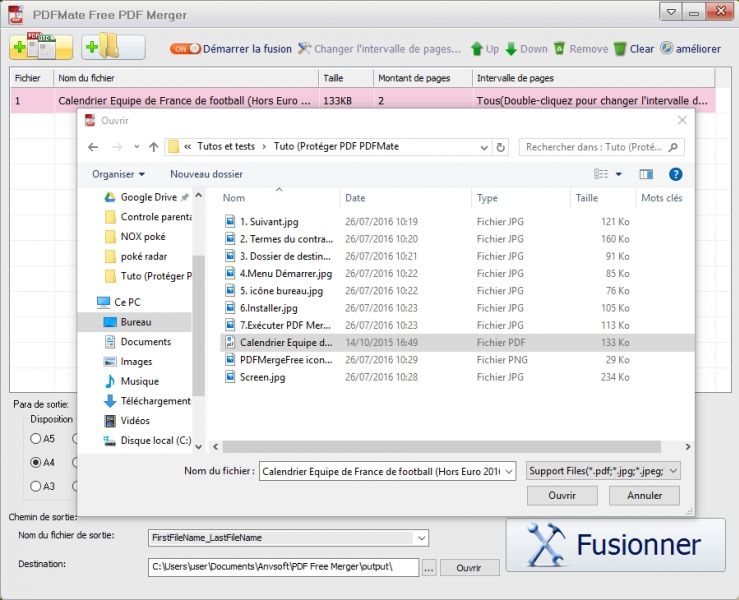
Notez que l’application permet également de fusionner des documents. Vous pourrez par conséquent fusionner votre image avec votre PDF pour créer un seul document protégé.
Une fois le ou les documents ajoutés, créez le mot de passe qui sera demandé à chaque ouverture du fichier. Pour cela cochez la case « Mots de passe pour ouvrir PDF » dans la partie sécurité et enfin saisissez le mot de passe dans le champ correspondant. Cliquez ensuite sur fusionner.
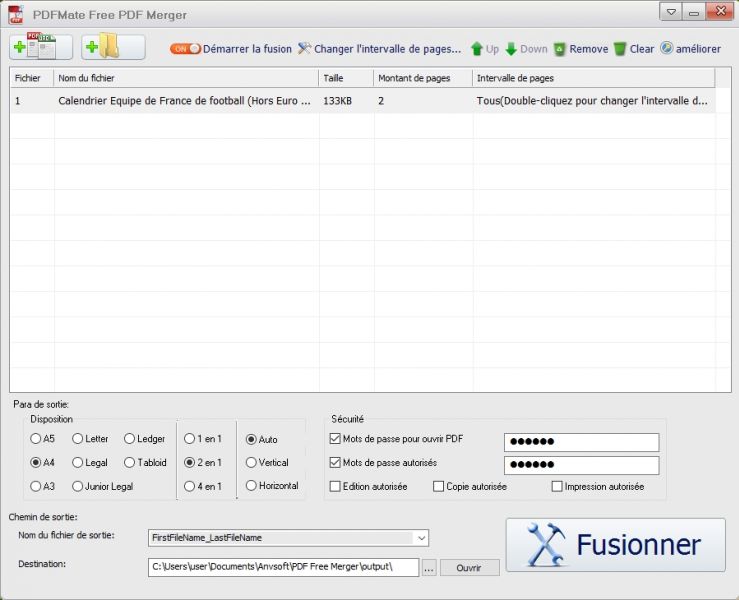
Hop! votre document est protégé. Au moment de l'ouverture, l'utilisateur auquel s'adresse le document sera confronté à une boîte de dialogue de son lecteur PDF qui lui demandera de rentrer le mot de passe que vous lui aurez transmis.
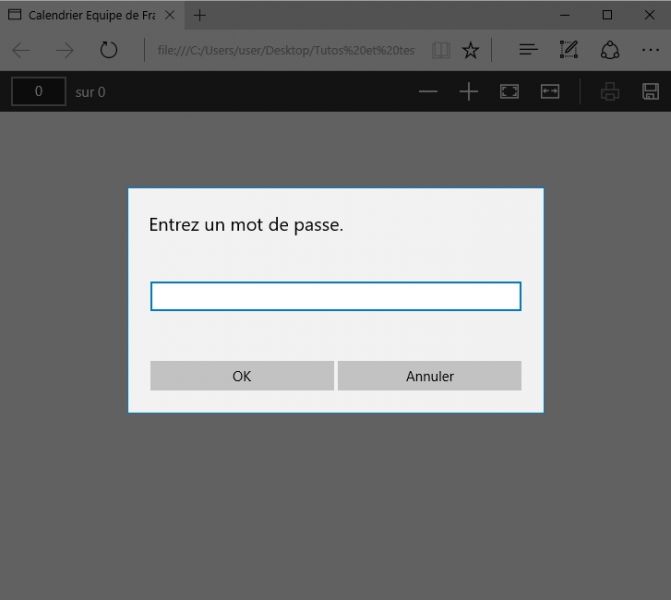
Protéger un document à partir de Word
Vous pouvez également protéger vos documents à partir de Word juste avant de les enregistrer au format PDF. Rendez-vous donc dans le menu « enregistrer sous », choisissez le format de sortie du document (PDF en l’occurrence) et cliquez sur le bouton options.
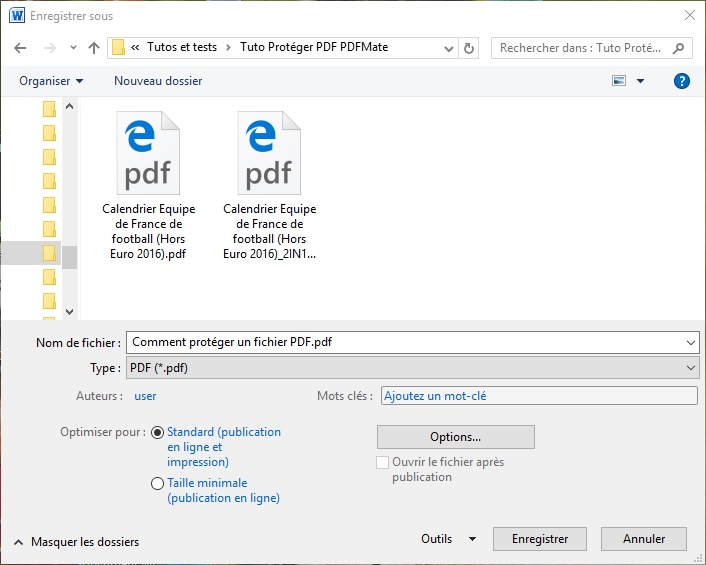
La boîte de dialogue suivante s’affichera. Il vous suffira de cocher la dernière case « Chiffrer le document avec un mot de passe » puis de valider en cliquant sur OK.
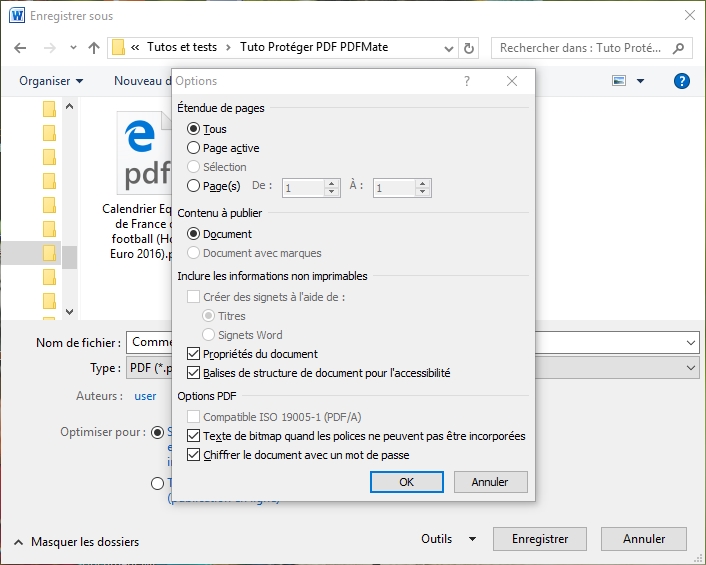
Une seconde boîte dialogue s’ouvrira. C’est à partir de celle-ci que vous rentrerez votre mot de passe. Cliquez sur « OK » puis sur « Enregistrer ».
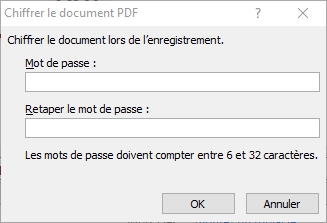
Notez que cette deuxième méthode peut être utilisée sur les logiciels de traitement de texte des suites bureautiques Open Source que sont LibreOffice et Open Office.
Articles sur le même thème
-
![Quand la recherche Microsoft Office 365 s'effondre Quand la recherche Microsoft Office 365 s'effondre]()
Quand la recherche Microsoft Office 365 s'effondre
-
![Obtenez rapidement une véritable clé d'activation Windows 10 Pro à vie pour seulement 12 euros sur CDKDeals Obtenez rapidement une véritable clé d'activation Windows 10 Pro à vie pour seulement 12 euros sur CDKDeals]()
Obtenez rapidement une véritable clé d'activation Windows 10 Pro à vie pour seulement 12 euros sur CDKDeals
-
![Clé OEM authentique à vie pour Windows 10 Pro pour seulement 12.36 € Clé OEM authentique à vie pour Windows 10 Pro pour seulement 12.36 €]()
Clé OEM authentique à vie pour Windows 10 Pro pour seulement 12.36 €
-
![Wondershare PDFelement : pourquoi il est l’un des meilleurs éditeurs PDF sur Mac Wondershare PDFelement : pourquoi il est l’un des meilleurs éditeurs PDF sur Mac]()
Wondershare PDFelement : pourquoi il est l’un des meilleurs éditeurs PDF sur Mac